win10开机请稍后转个不停的解决方法 win10电脑启动一直显示请稍等如何修复
有些用户在开机win10电脑的时候发现卡在了开机的加载界面,一直转圈无法启动,今天小编给大家带来win10开机请稍后转个不停的解决方法,有遇到这个问题的朋友,跟着小编一起来操作吧。
解决方法:
1.开机,在登录界面,长按电源键关机,重复三次,进入恢复界面,点击“查看高级修复选项”。 点击“疑难解答-高级选项-启动设置-重启”,然后按F4选择“启用安全模式”。(win10进安全模式的一些方法:
1)开始-电源按钮,按住Shift同时点击“重启”,然后Win10会自动进入高级启动菜单,再点击疑难解答-高级选项-启动设置-重启。
2)徽标键+R调出运行命令,输入msconfig,切换到引导选项卡,选中“安全引导”。
3)右键开始按钮,选中“命令提示符(管理员)”。输入 shutdown /r /o) 下面是重点,进入安全模式之后 安全模式进入之后,按住Shift,点击电源选择重启。
2. 进入安全模式
如果进入了安全模式,请按win+r键。输入指令msconfig
选择“启动”选项卡,管理启动项
在任务管理器的“启动”一栏里禁用多余启动项
win10开机进入安全模式的方法:
在进入安全模式之前,你需要进入 Windows 恢复环境 (winRE)。若要执行此操作,你需要关闭和打开设备若干次:
按住电源按钮 10 秒钟以关闭你的设备。再次按电源按钮以打开设备。看到 Windows 启动(例如,某些设备在重启时显示制造商的徽标)后,立即按住电源按钮 10 秒钟以关闭你的设备。再次按电源按钮以打开设备。在 Windows 重启时,按住电源按钮 10 秒钟以关闭你的设备。再次按电源按钮以打开设备。允许设备完全重启。你将进入 winRE。进入 winRE 后,请按照以下步骤进入安全模式:
在“选择一个选项”屏幕上,依次选择“疑难解答”>“高级选项”>“启动设置”>“重启”。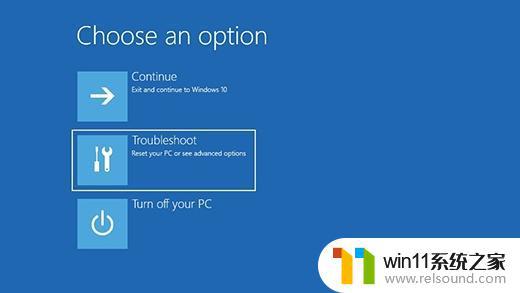

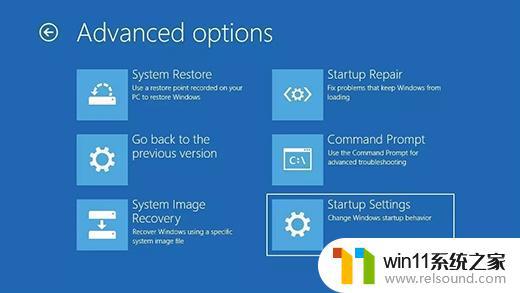
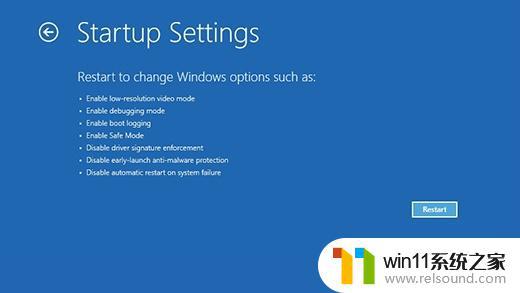
在设备重启后,你将看到一列选项。从列表中选择“5”或按 F5进入“网络安全模式”。
以上就是win10开机请稍后转个不停的解决方法的全部内容,有需要的用户就可以根据小编的步骤进行操作了,希望能够对大家有所帮助。















